 .
.Um eine Analyse-Charts zu erstellen, gehen Sie folgendermaßen vor:
Ø Stellen Sie in der Datumsleiste den Zeitraum ein, den Sie analysieren möchten.
Ø In MPE-Installationen können Sie spezifische
Mandanten für die Analyse auswählen. Aktivieren Sie hierzu den Toggle-Button
Filter neben der Datumsleiste und klicken Sie danach auf den Button
Hotelauswahl anzeigen  .
.

Abbildung 36: Hotelauswahl aufrufen (MPE)
Ø Geben Sie im Feld Anzahl vergangener Tage ein, über welchen Zeitraum in der Vergangenheit der Vergleich gezogen werden soll.
Ø Wählen Sie kein spezifisches Marktsegment aus, analysiert SIHOT die gesamte Buchungssituation.
Ø Wählen Sie ein oder mehrere Marktsegmente aus, wird nicht nur der gesamte Reservierungsstand analysiert, sondern auch die ausgewählten Marktsegmente.
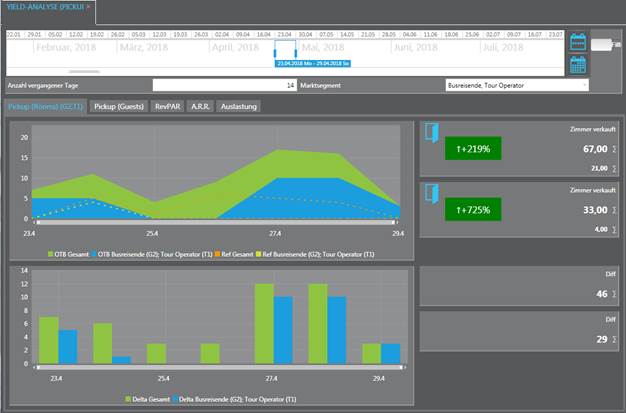
Abbildung 38: Pickup-Analyse mit Marktsegmenten
Im oberen Liniendiagramm werden vier Werte dargestellt, die in einem Tooltipp tag-genau in Zahlen wiedergegeben werden:
1. Zimmer OTB Gesamt:
= die Anzahl der aller gebuchten Zimmer zum jetzigen Zeitpunkt (gefüllte Linie)
2. Zimmer OTB Marktsegment:
= die Anzahl der insgesamt gebuchten Zimmer im ausgewählten Marktsegment zum jetzigen Zeitpunkt (gefüllte Linie)
3. Zimmer Ref Gesamt:
= die Anzahl der Zimmer, die insgesamt vor dem Vergleichstag schon gebucht waren (gestrichelte Linie).
4. Zimmer Ref Marktsegment:
= die Anzahl der Zimmer, die im ausgewählten Marktsegment vor dem Vergleichstag schon gebucht waren (gestrichelte Linie)
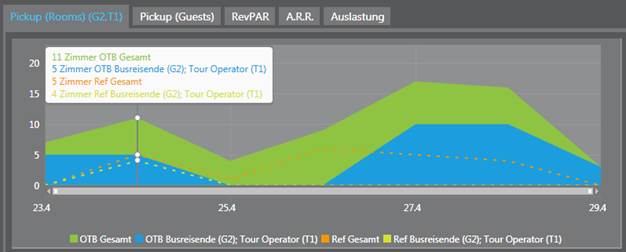
Abbildung 40: Liniendiagramm
Im Bardiagramm darunter sehen Sie, wie viele Zimmer an jedem Tag des ausgewählten Datumsbereiches innerhalb der letzten n Tage (Anzahl vergangener Tage) dazukamen. Gab es in dieser Zeit Stornierungen, können die Werte auch im Negativbereich liegen.
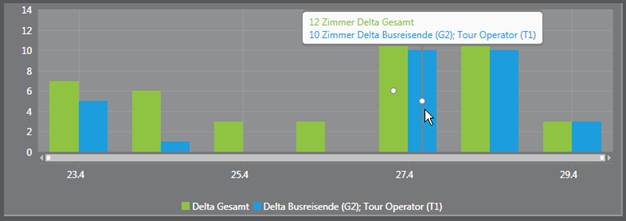
Abbildung 42: Bardiagramm
Daneben werden folgende Werte herausgestellt:
•Zimmer verkauft (Gesamt):
Der obere Wert ist die Gesamtzahl der verkauften Zimmer über den ausgewählten Zeitraum.
Der untere Wert ist die Zahl der Zimmer, die vor dem Vergleichstag schon gebucht waren.
Im Kästchen daneben steht die entsprechende prozentuale Steigerung bzw. Reduzierung.
•Zimmer verkauft (Marktsegment):
Hier finden Sie die gleichen Zahlen wie oben, jedoch nur bezogen auf das ausgewählte Marktsegment.
•Diff (Gesamt):
Anzahl der im ausgewählten Zeitraum verkauften Zimmer nach Abzug etwaiger Stornierungen.
•Diff (Marktsegment):
Der gleiche Wert für das ausgewählte Marktsegment.
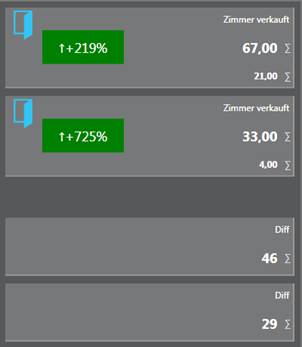
Abbildung 44: Zusammenfassung der Werte
Die gleichen Analysen stehen Ihnen in den jeweiligen Tabs auch für folgende Daten zur Verfügung:
•Pickup Gäste
•ARR
•Auslastung